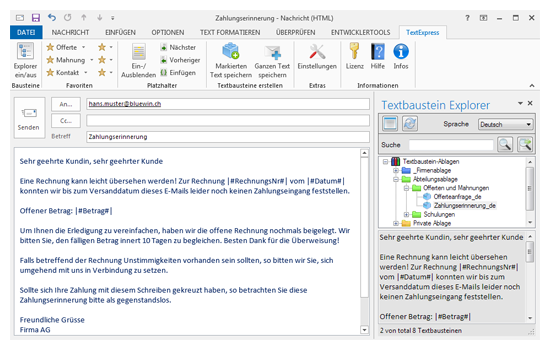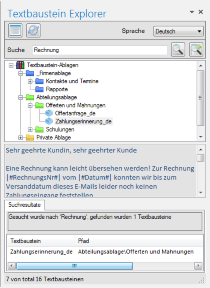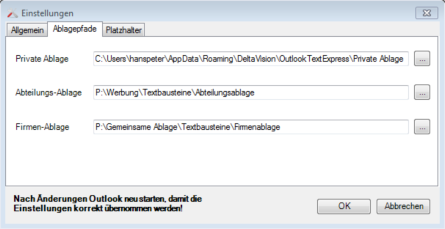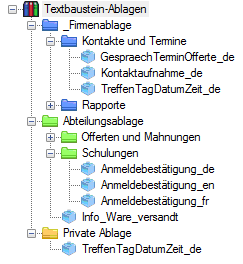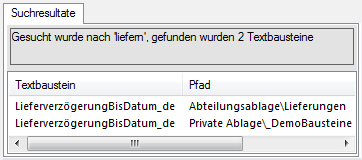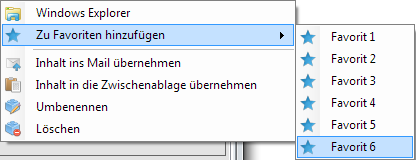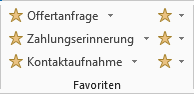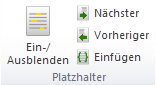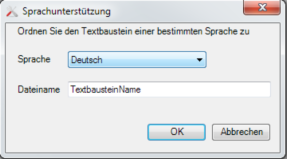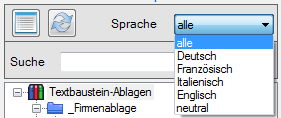|
|
OutlookTextExpress Textbausteine zentral verwaltenSparen Sie Zeit mit der Textbaustein-verwaltung. Speichern Sie oft verwendete Textbausteine ab und fügen Sie diese ganz einfach per Mausklick in Ihre Mails ein.
|
AusgangslageSie müssen mit Microsoft Outlook (2007, 2010, 2013, 2016) immer wieder dieselben oder ähnliche E-Mails schreiben und möchten deshalb die Texte nicht jeweils von Neuem entwerfen, sondern aus einer Bibliothek beziehen. Dann ist OutlookTextExpress das richtige Werkzeug für Sie!
BedienungEinmal installiert, stellt Ihnen OutlookTextExpress ein weiteres Menüband in Outlook zur Verfügung. Es enthält die wichtigsten Funktionen zur Bedienung des Tools. Das 'TextExpress'-Menüband wird erst sichtbar, sobald Sie ein E-Mail beantworten oder neu erstellen.
Textbausteine erstellen
Textbaustein-AblagenSie sind frei in der Definition der Textbaustein-Ablagen. Da OutlookTextExpress ein File-basiertes System ist, handelt es sich bei einer Ablage um ein vorhandenes Datei-Verzeichnis. Je nach Lizenz können in den Einstellungen bis zu drei verschiedene Ablagen definiert werden.
Diese Ablagen werden im Textbaustein-Explorer aufgeführt. In jeder Ablage können Sie mit dem Textbaustein-Explorer einen beliebigen Baum von Unterverzeichnissen anlegen. Ein Teil der Textvorlagen kann so zentral verwaltet und administriert werden. Über die Berechtigung des Filesystems kann der Zugriff auf bestimmte Gruppen von Textbausteinen beschränkt werden.
Über das Kontextmenü können Sie direkt den Ablageort des gewählten Elements im Windows Explorer öffnen.
Textbaustein-VorschauDer Textbaustein-Explorer enthält einen Vorschaubereich. Wird im Explorer ein Textbaustein ausgewählt, zeigt die Vorschau dessen Inhalt.
|
Textbaustein-SucheDer Textbaustein-Explorer enthält eine Suchleiste.
Mit Hilfe dieser Suchfunktion können Textbausteine gefunden werden, welche den gesuchten Begriff enthalten. Die so gefundenen Textbausteine werden in einer Suchresultatliste im Explorer eingeblendet.
Alternativ kann auch nur der gewählte Textbaustein nach dem Suchbegriff durchsucht werden. Dabei werden in der Vorschau alle Treffer markiert.
FavoritenHäufig verwendete Textbausteine können auch als Favoriten definiert werden. Über das Kontextmenü des Explorers kann ein gewählter Textbaustein einem der sechs möglichen Favoritenplätze zugewiesen werden.
Beim Klick auf einen Favoritenplatz in der Menüleiste wird der betreffende Schnellbaustein ins Mail eingefügt.
Textbausteine verwendenMit einem Doppelklick wird der gewünschte Textbaustein an der aktuellen Cursorposition ins Mail eingefügt. Ebenso können Sie einen gefundenen Textbaustein aus der Suchresultatliste verwenden.
KontextmenüsTextbaustein-Explorer, Vorschaubereich und Suchresultatliste verfügen je über ein Kontextmenü, über welches Sie ebenfalls Textbausteine verwenden können. Zusätzlich ist es möglich, einen Textbaustein in die Zwischenablage zu legen, um ihn in einem anderen, beliebigen Texteditor einzufügen.
Platzhalter
Sprachunterstützung (nur Enterprise-Lizenz)Mit Hilfe der Sprachunterstützung können Sie ihre Textbausteine beim Speichern für die betreffende Sprache markieren lassen (z.B. 'de' für deutschen Inhalt).
Dank der Sprachunterstützung können die Schnellbausteine im Explorer nach den einzelnen Sprachen gefiltert werden (z.B. 'alle' sichtbar, oder nur diejenigen mit der 'de'-Markierung).
Die gewünschten Sprachen können in den Einstellungen von OutlookTextExpress konfiguriert werden. Die Sprachunterstützung kann in den Einstellungen auch ausgeschaltet werden.
|